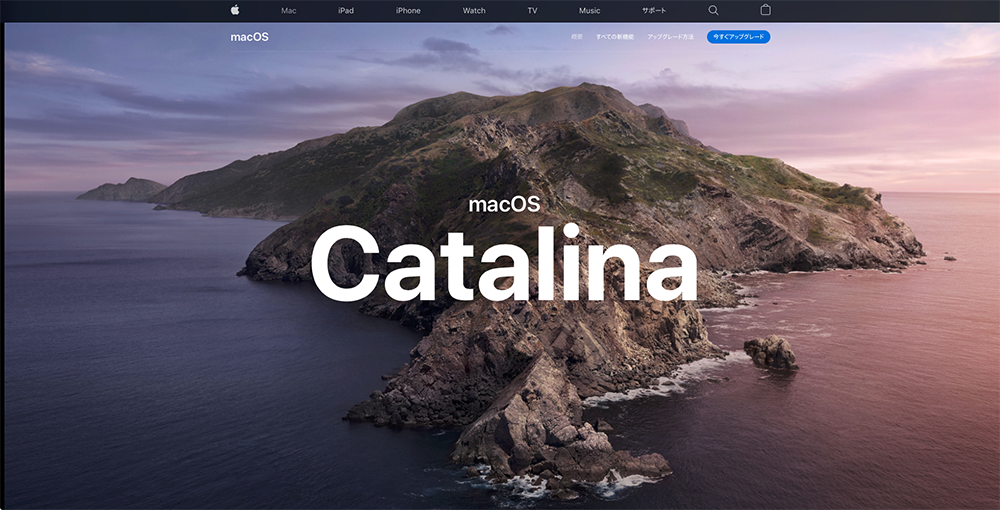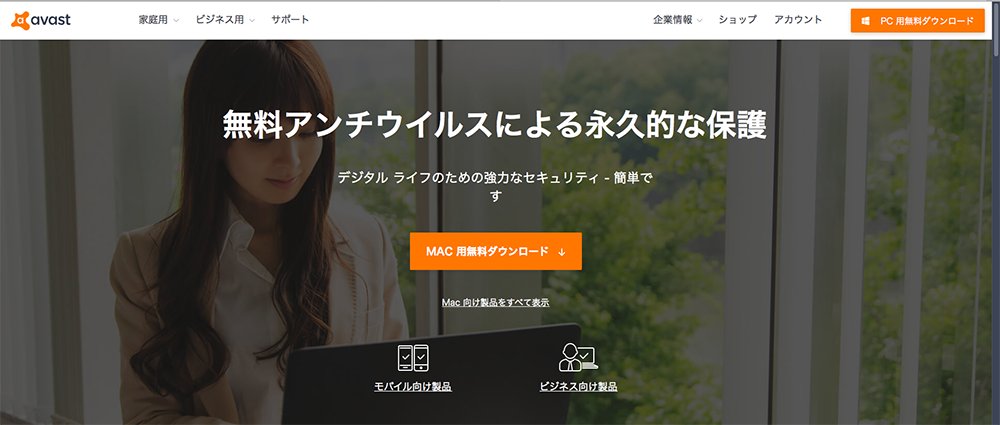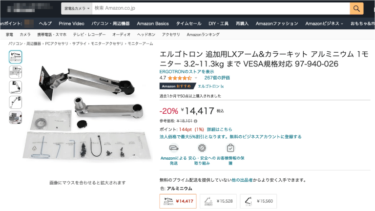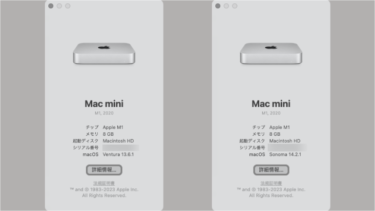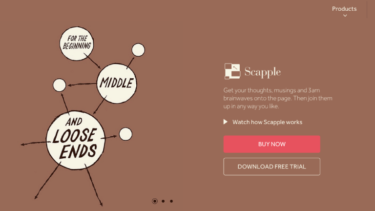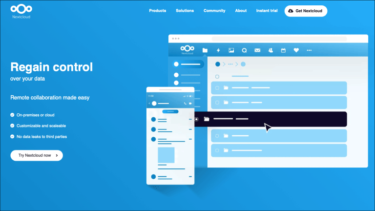「macOS Catalina」にアップデートした「Mac mini 2012」のフォントが汚いと報告しました。
[kanren postid=”5462″ target=”on”]その後、解決策がないか色々と調べました。
原因は、前バージョンの「macOS Mojave」から「Apple」が仕様変更をし、今までフォントのレンダリングに使用していた「カラーフリンジ・エフェクト」を切ったです。
簡単に言えば「Apple」がハードウェア的には対象だがソフトウェア的に対象外にしたということです。
しかし、「macOS Mojave」では「ターミナル.app」を使い
defaults write -g CGFontRenderingFontSmoothingDisabled -bool NO
defaults -currentHost write -globalDomain AppleFontSmoothing -int 1〜3
にすれば、以前と同じ表示になるとのことで私も上記の設定で対応していました。
ところが、その設定をしても「macOS Catalina」では適用しません。
「macOS Catalina」での「カラーフリンジ・エフェクト」の「ターミナル.app」設定が変わったのかも知れないとWebサイトで調べましたが、まったくヒットしません。
「macOS Catalina」+非Retinaディスプレイのユーザーには同様に症状が発生していないのだろうか? と疑問でした。
そこで、現在の私の環境の「Macmini 2012」+「EIZO EV2450」で「ターミナル.app」設定以外の方法で解決する手段がないかを調べました。
すると疑似的にRetinaディスプレイにする方法がヒットしました。
現在の「EIZO EV2450」ディスプレイの解像度は1,980×1,080ピクセル。これをRetina表示にするのはディスプレイの解像度を倍の3,960×2,160ピクセルにすれば良いとのこと。
ディスプレイの解像度を推奨以上に表示しRetina表示を可能にするフリーウェアやシェアウェア、「ターミナル.app」を使う方法などがありました。
「Retina」は「Apple」独自の表現で、一般的には「HiDPI」と表記します。
その「HiDPI 」というのは、倍の高解像度にした上で、倍にズームすることで表示をキレイにする技術だそうです。素人の知識では、倍の解像度にしても倍にズームしたら同じだと思いますが、技術的にはキレイになるのですね。
フリーウェアでテストをしたところ、「EIZO EV2450」での解像度はHDで2,970×1,620ピクセルまでしかなりません。これを「HiDPI」にすると1,485×810ピクセルです。これではダメです。
調べ直したら、そもそも「Mac mini 2012」が1,980×1,080ピクセルまでしか対応していないのが判明! かつ、4Kでない「EIZO EV2450」では3,960×2,160ピクセルに対応していないという2重苦でした。
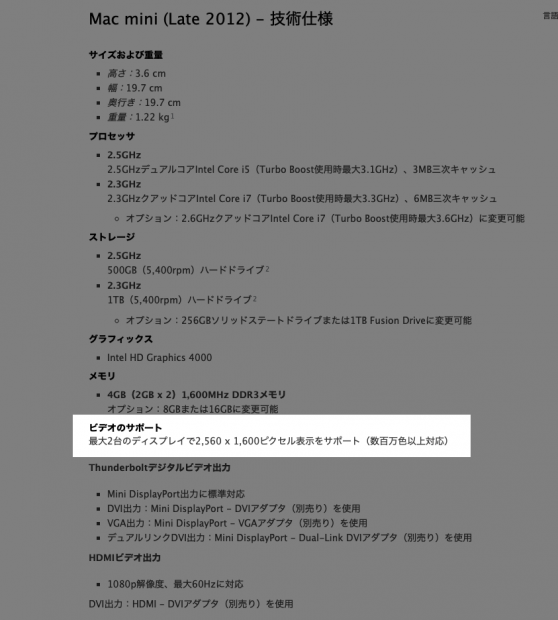
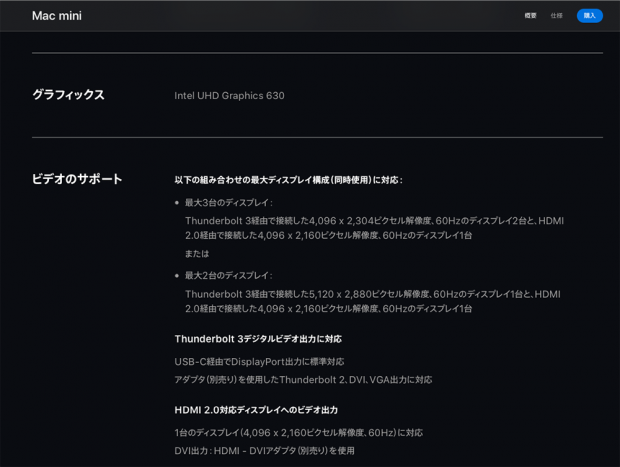
この結果、ディスプレイを4Kに代えるだけではダメで、「Mac mini 2012」を買い替えなくてはいけないとの結論になります。
その「Mac mini」も2014年モデルは2012年モデルとほぼ同等なので、最新の2018年モデルが必要です。
以前は安いのが「Mac mini」の売りでしたが、2018年モデルは10万円近く価格です。まして、ディスプレイも購入しなくてはいけないとなると「iMac」の方が安くなる位です。いずれにしても15万円ほどの出費を覚悟しなくてはいけません。
急に15万円もの出費はできませんので、解決策がなければ「macOS Mojave」にダウングレードする方が幸せになるのではと考えました。
「iPhone X」と「iPad 2018」を昨年買い替えバージョンを「iOS13.3」にし「Apple Watch Series 5」を新規購入。それらの端末との連携を考えたら「macOS Catalina」の方が利便性が高いのでダウングレードはしたくないというのが本音です。
そこで、再度「カラーフリンジ・エフェクト macOS Catalina」で検索し解決策を探しました。ここで解決策がなかったらダウングレードを実行するつもりでした。
すると、新たに事例がヒットしました。そこには、今までとは逆に「カラーフリンジ・エフェクト(サブピクセル・アンチエイリアス)をオフにする」との記述がありました。
サブピクセル・アンチエイリアス処理は無効(YES)
サブピクセル・アンチエイリアスの強度は最小(1)
2560×1440 27インチの場合だからモニタにより最適値は変わると思う
Mojave と Catalina で同じ設定だけど同じに見える
[/aside]

これを実行したらあら不思議、今までWindows機のように汚かったフォントがキレイになりました。
もちろん「iMac」などのRetinaディスプレイの表示には及びません。でも、これならしばらく我慢が出来るレベルかな、と思えます。
解決策は意外な所にありました。
元に戻すののが正解だったということです。
いずれにしても今回の事例を省みてそろそろ新しい「Mac」の買い替えを検討する時期と感じています。